迅捷PDF编辑器是一款非常专业的PDF编辑工具,相比于其他同类软件,迅捷PDF编辑器整合了大量PDF文本编辑功能,支持PDF文件内容的添加、修改、标准等功能,帮助用户轻松解决PDF文件无法编辑的困难,操作简单便捷,是一款很不错的文本处理工具。
迅捷PDF编辑器是一款多功能的PDF编辑软件,支持PDF编辑文字、PDF删除页面、PDF拆分页面、PDF添加水印、添加页眉页脚等操作。迅捷PDF编辑器不仅可以对PDF文件中的文本内容进行编辑,还可以对图片、多媒体等内容进行处理,是一款功能全面的PDF编辑工具,帮助用户真正解决如何编辑PDF文件的问题。

核心功能:
【完整的PDF编辑功能】
软件不仅仅可以对PDF文件中的文本内容进行编辑,还可以对图片、多媒体等内容精选处理,用户能够根据需求编辑个性化PDF文档
【强大的文档加密管理】
软件可一键对编辑完成的PDF文档进行加密,也可以对标记的部分PDF文件进行加密,有效防止数据泄露
【独特的PDF创建功能】
除了可以对原有的PDF文档进行编辑之外,迅捷PDF编辑器支持创建一个新的PDF文件,从头编辑一份完整的PDF文档
【简单的编辑操作方法】
软件界面一目了然,操作简单,任何用户都可以轻松掌握软件,进而对PDF文件精选编辑处理
软件功能:
PDF编辑、PDF标注、合并/分割、加密/解密、添加/删除水印、数字签名、高亮文本、高级查找、快照工具、测量工具、添加注释、添加链接、图章工具、声音工具,铅笔工具
使用场景:
1、教育学习
学生在写毕业论文时,查阅到的资料基本是PDF格式,可以借助该软件对资料进行编辑;同时该软件还可以帮助导师批注PDF文件。
2、企业办公
企业在办公时,许多文件都属于PDF格式,如产品说明书、合同文件、企划书、图纸测量、招标文件等,该软件可以帮助您轻松编辑PDF文件。
3、人事财务
人事财务在审批图章或处理档案资料时,经常需要对这些PDF文件进行编辑修改,该软件具备丰富的PDF编辑工具,满足您的不同需求。
4、电子阅读
如今许多书籍都有电子版,并且大多是PDF文件格式,该软件支持电子书签名,文件编辑修改等功能,方便进行电子阅读。
软件优势:
1、支持一键段落编辑,告别繁琐费时的行间编辑,省时省力。
2、编辑完成的文档,可以进行一键加密,保护您的文档。
3、标注高亮,无论是编辑还是阅读,都可以进行标注、高亮。



































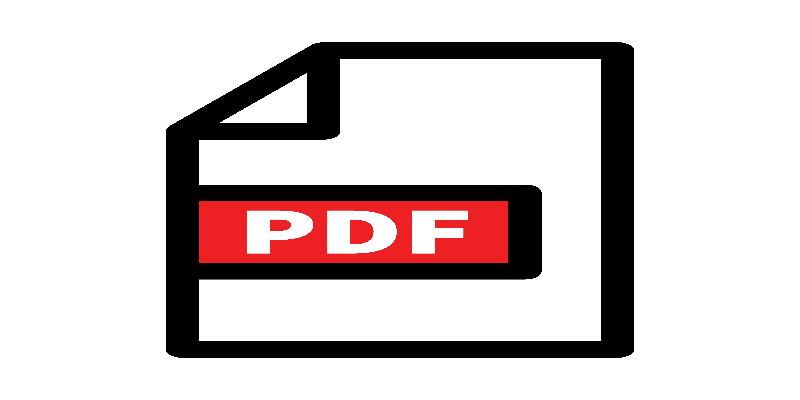

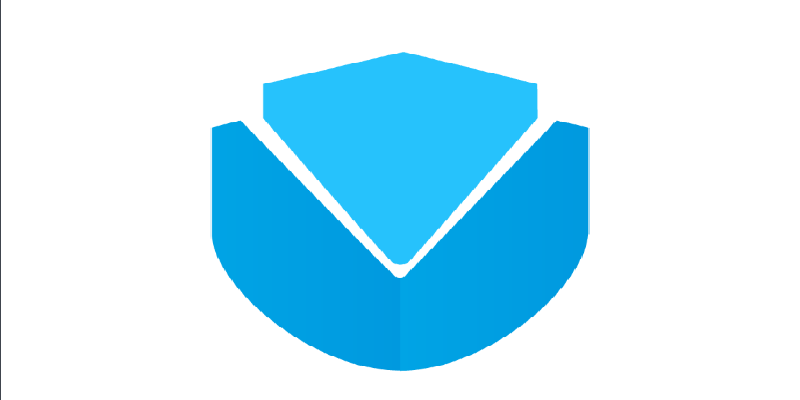
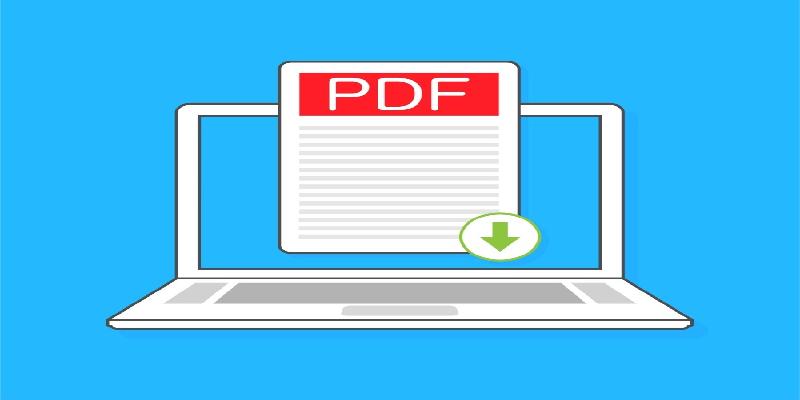





















































 金山打字通
金山打字通





















 扫描二维码可直接下载到手机
扫描二维码可直接下载到手机 六界仙尊
六界仙尊 开心消消乐
开心消消乐 欢乐斗地主
欢乐斗地主 PDF转Word
PDF转Word PPT转PDF
PPT转PDF 全屏阅读
全屏阅读 PDF合并
PDF合并










 X
X




 迅捷PDF编辑器
迅捷PDF编辑器